Vba ကိုအသုံးပြု၍ အတန်းအားလုံးကိုပြသနည်း (ဥပမာနှင့်အတူ)
ပေးထားသည့်စာရွက်တွင် အတန်းတစ်ခုပြသရန် VBA တွင် ဝှက်ထားသော ပိုင်ဆိုင်မှုကို သင်အသုံးပြုနိုင်သည်။
ပေးထားသောစာရွက်ပေါ်တွင် အတန်းအားလုံးကိုပြသရန်၊ သင်သည် အောက်ပါ syntax ကိုသုံးနိုင်သည်-
Sub UnhideAllRows()
Rows.EntireRow.Hidden = False
End Sub
Hidden property ကိုအသုံးပြုပြီး False ရဲ့ တန်ဖိုးကို သတ်မှတ်ခြင်းအားဖြင့်၊ လက်ရှိစာရွက်ပေါ်မှာ အတန်းအားလုံးကိုပြသဖို့ Excel ကို ပြောထားပါတယ်။
အောက်ဖော်ပြပါ ဥပမာသည် ဤ syntax ကို လက်တွေ့တွင် မည်သို့အသုံးပြုရမည်ကို ပြသထားသည်။
ဥပမာ- VBA သုံးပြီး အတန်းအားလုံးကို ဘယ်လိုပြသမလဲ။
မတူညီသော ဘတ်စကတ်ဘောကစားသမားများအကြောင်း အချက်အလက်ပါရှိသော Excel စာရွက်တစ်ခုရှိသည် ဆိုကြပါစို့။

အခု row 3 ကို right-click နှိပ်ပြီး Hide ကိုနှိပ်ပါ ဆိုပါစို့။
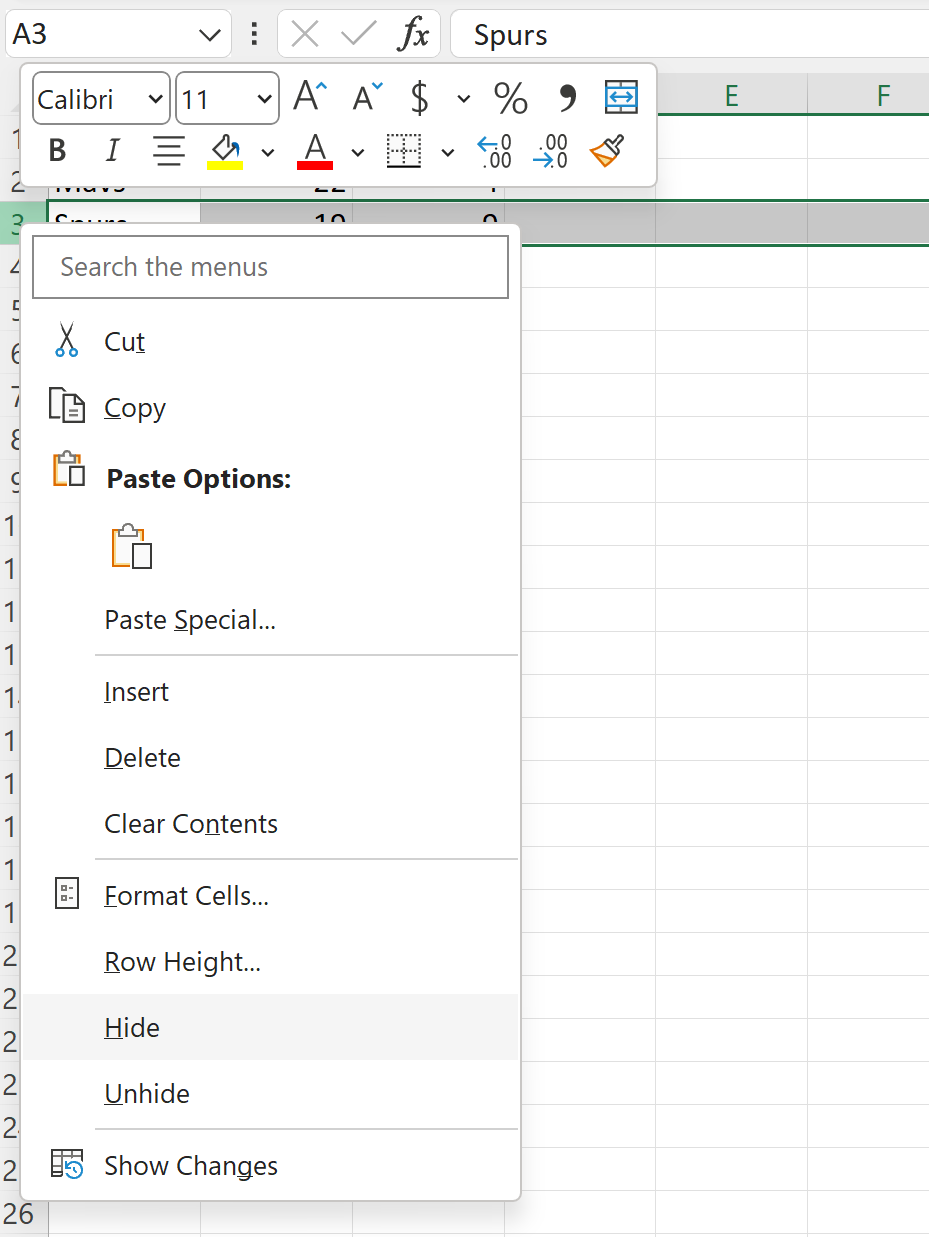
ကျွန်ုပ်တို့သည် ယခု ကျွန်ုပ်တို့၏စာရွက်တွင် အတန်းများစွာကို ဝှက်ထားနိုင်ရန် အတန်း 7 နှင့် 8 အတွက် ဤလုပ်ငန်းစဉ်ကို ပြန်လုပ်သည်ဆိုကြပါစို့။
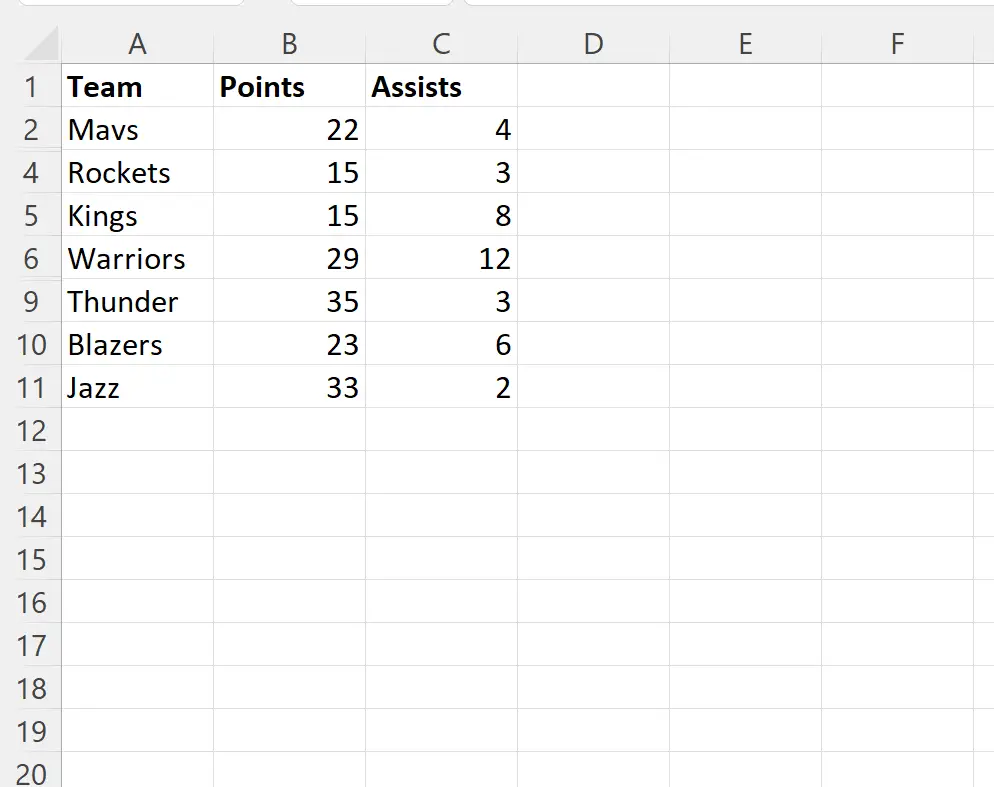
ယခု ဤစာရွက်ရှိ အတန်းအားလုံးကို ပြသရန် VBA ကို အသုံးပြုလိုသည် ဆိုကြပါစို့။
ဒါကိုလုပ်ဖို့ အောက်ပါ macro ကို ဖန်တီးနိုင်ပါတယ်။
Sub UnhideAllRows()
Rows.EntireRow.Hidden = False
End Sub
ဤ macro ကို လုပ်ဆောင်ပြီးသည်နှင့်၊ လိုင်းအားလုံးကို ပြသပါမည်။

ကျွန်ုပ်တို့၏မူရင်းဒေတာအတွဲမှ အတန်းအားလုံးကို ပြန်မြင်ရကြောင်း သတိပြုပါ။
Excel workbook တစ်ခုရှိ စာရွက်များအားလုံးမှ အတန်းအားလုံးကို ပြသလိုပါက အောက်ပါ macro ကို ဖန်တီးနိုင်သည်ကို သတိပြုပါ။
Sub UnhideAllRowsAllSheets()
Dim ws As Worksheet
For Each ws In Worksheets
ws.Rows.EntireRow.Hidden = False
Next ws
End Sub
ရိုးရှင်းသော loop တစ်ခုစီအတွက် ကျွန်ုပ်တို့သည် ကျွန်ုပ်တို့၏ workbook ရှိ စာရွက်တစ်ခုစီကို လှည့်ပတ်ကာ စာရွက်တစ်ခုစီရှိ အတန်းအားလုံးကို ပြသနိုင်သည်။
မှတ်ချက် – VBA တွင် Hidden property အတွက် စာရွက်စာတမ်းအပြည့်အစုံကို ဤနေရာတွင် ရှာနိုင်သည်။
ထပ်လောင်းအရင်းအမြစ်များ
အောက်ဖော်ပြပါ သင်ခန်းစာများသည် VBA တွင် အခြားဘုံအလုပ်များကို မည်သို့လုပ်ဆောင်ရမည်ကို ရှင်းပြသည်-
VBA- နောက်ဆုံးသုံးထားသောစာကြောင်းကို ဘယ်လိုရှာမလဲ။
VBA- စာရွက်များအားလုံးကိုပြသနည်း
VBA- အကွက်များကို မည်သို့အေးခဲစေမည်နည်း။